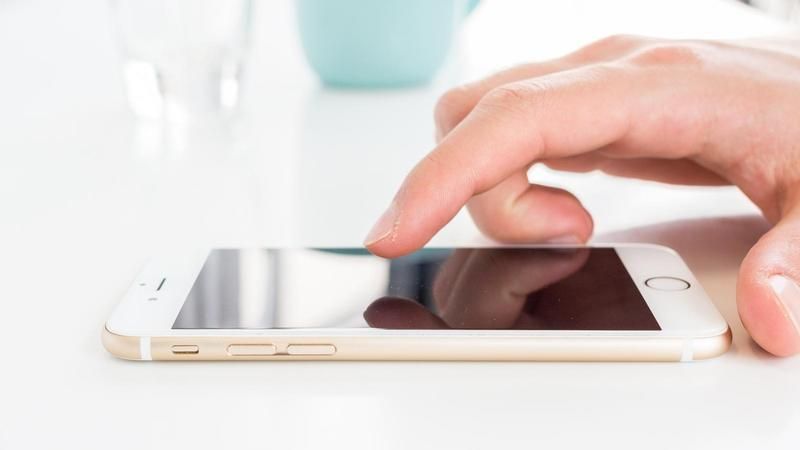
Многие читатели спрашивают, как ускорить медленный iPhone. Это обычное беспокойство … особенно после обновления iOS или когда на рынке появился новый телефон.
Старые айфоны становятся более склонными к проблемам со скоростью, поскольку они стареют, но даже новые телефоны могут замедляться, если у вас нет много свободного места. Просто имейте в виду, что все вычислительные устройства имеют тенденцию к замедлению с течением времени, так как память заполняется и устанавливается дополнительное программное обеспечение, и то, как айфоны используют свою память, фактически делает их менее уязвимыми к этому, чем большинство.
Вполне возможно, что он чувствует себя медленнее, чем раньше, потому что теперь вы принимаете как должное то, что изначально казалось невероятно быстрым, или начали сравнивать его с более новыми, более быстрыми моделями друзей. Но если интерфейс кажется не отвечающим, приложения открываются дольше или это просто не быстрое устройство, которое вы помните, возможно, несколько настроек могут снова ускорить процесс — и стоит попробовать советы перед выпуском на новое устройство ,
1. Убедитесь, что iOS обновлена
На момент написания статьи текущей операционной системой Apple для iPhone и iPad является iOS 12. Предполагая, что ваш iPhone поддерживает последнюю версию, обновление будет захватывать последние исправления и исправления для известных проблем.
В прошлом мы советовали соблюдать осторожность, потому что полнофункциональное обновление iOS, разработанное для телефонов с новейшим аппаратным блокбастером, могло на самом деле тормозить iPhone с меньшим количеством современных компонентов. Но iOS 12 является более мягким обновлением, и Apple утверждает (при поддержке нашего тестирования), что старые телефоны, если что-нибудь получат небольшой прирост скорости.
Проверьте, актуален ли ваш iPhone, перейдя в «Настройки»> «Основные»> «Обновление программного обеспечения». Если вы не знаете, как его обновить, ознакомьтесь с нашим полным руководством по обновлению iOS.
2. Перезагрузите ваш iPhone
Первый распространенный совет — закрывать неиспользуемые приложения. Если вам это удобно, дважды нажмите кнопку «Домой» (или проведите пальцем вверх по iPhone X-серии или iPad Pro 2018 года) и проведите пальцем вверх по ненужным приложения, чтобы закрыть их. Но эта стратегия давно развенчана Daring Fireball, самой Apple и многими другими.
Вместо этого давайте полностью перезагрузим iPhone. Нажмите и удерживайте кнопку «Режим сна» (в правом верхнем углу iPhone на iPhone 5s и более ранних версиях или на правом краю на iPhone 6 и более поздних версиях) до появления ползунка «Выключение питания». Проведите по экрану и подождите, пока iPhone не отключится.
После завершения (это займет около 10 секунд или около того), снова включите iPhone, нажав и удерживая кнопку «Режим сна» в течение 5 секунд. Вы увидите значок Apple, затем iPhone перезагрузится.
Вам не нужно делать это очень часто, но когда вы это сделаете, это очистит память и часто может исправить недисциплинированные приложения. Периодический цикл питания помогает iOS работать.
3. Удалить приложения
Если вам не хватает места на вашем iPhone, это может быть причиной медлительности. Один из быстрых способов освободить часть пространства — удалить несколько приложений.
Определите, какие приложения занимают больше всего места, перейдя в «Настройки»> «Основные»> «Хранилище». Использование iCloud, а затем нажмите «Управление хранилищем» в разделе «Хранилище».
Теперь вы увидите список приложений и сколько места они занимают на вашем телефоне. Вы можете легко удалить ненужные приложения, нажав на название приложения и выбрав «Удалить приложение» на следующем экране.
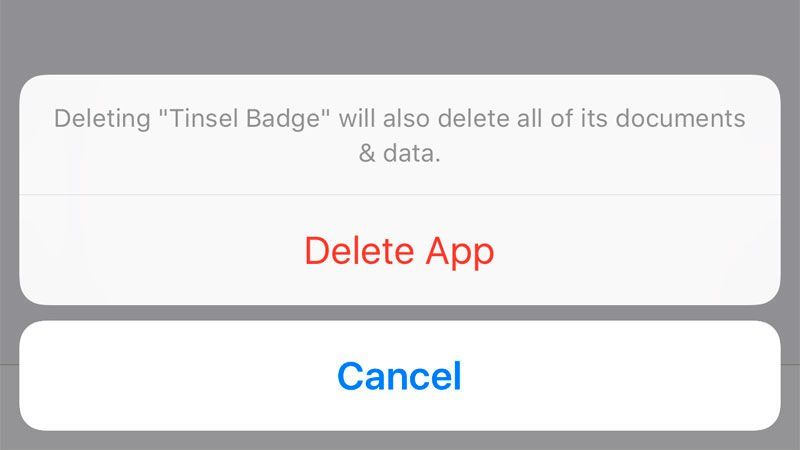
Вы должны стремиться к тому, чтобы оставалось как минимум 1 ГБ места.
Вы также можете удалить приложения на главном экране, нажав и удерживая приложение до тех пор, пока оно не перескочит, а затем нажмите X, который появляется в углу.
4. Очистите куки и данные Safari
Затем вы должны попытаться очистить данные Safari, куки и так далее, чтобы освободить память.
Откройте приложение «Настройки» и прокрутите вниз до Safari. Здесь вы можете выбрать «Очистить историю и данные сайта».
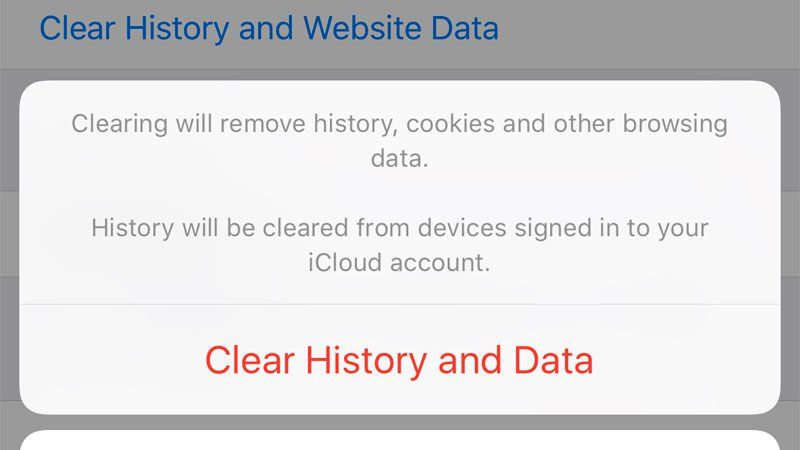
Имейте в виду, что это действие может на некоторое время сделать просмотр веб-страниц несколько менее удобным. Safari забудет URL-адреса, которые вы посещали, поэтому не будет предлагать их при вводе, если они не добавлены в закладки (хотя теперь он начнет запоминать новые). И очистка данных может означать, что некоторые сайты забывают ваши предпочтения.
Мы получили больше советов по улучшению производительности вашего браузера в отдельной статье: Как ускорить Safari.
5. Убить автоматические фоновые процессы
Избавление от автоматизированных функций поможет вашему iPhone работать быстрее, а также продлить срок службы аккумулятора. Следующая функция была добавлена еще в iOS 7, поэтому, если у вас есть эта или более поздняя версия, вы можете воспользоваться ею.
Начните с отключения автоматической загрузки. Нажмите Настройки> iTunes App Store> и отключите все автоматические загрузки.
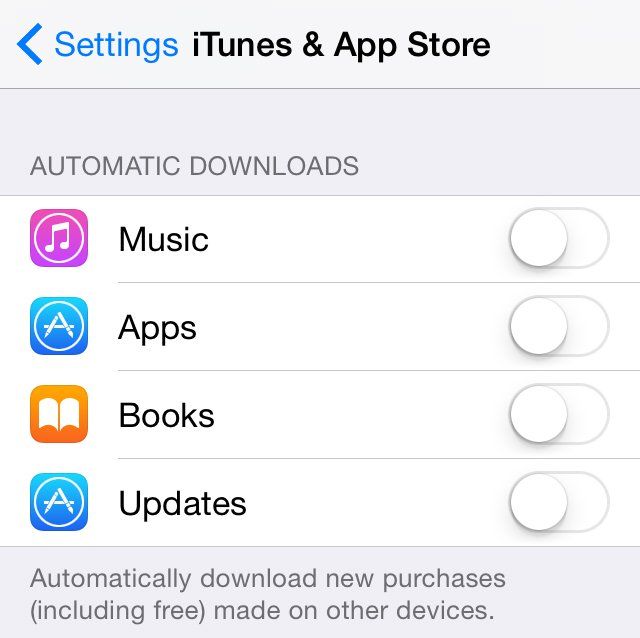
Затем отключите фоновое обновление приложения.
Нажмите «Настройки»> «Основные»> «Обновление фонового приложения» и выключите «Обновление фонового приложения».
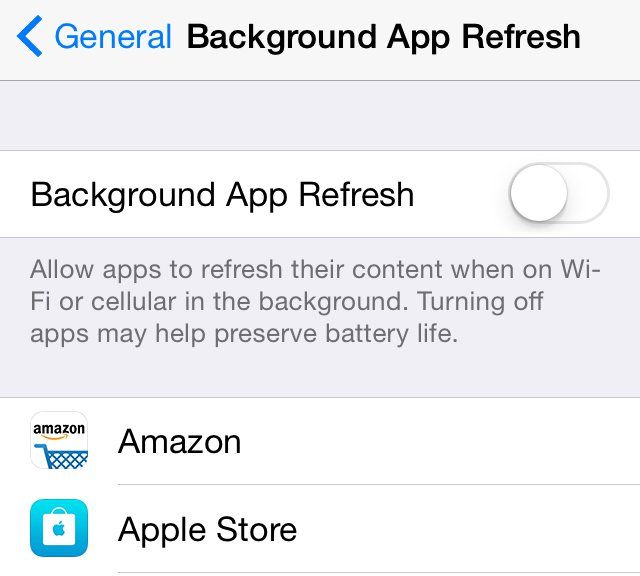
Вам не нужно, чтобы эти процессы происходили в фоновом режиме, и вы увидите значительное увеличение времени автономной работы, а также заметное увеличение производительности, если вы их остановите.
6. Убавить графику
iOS 7 также представила некоторые модные новые визуальные эффекты, но набор их может помочь улучшить производительность.
Начните с выключения движения. Нажмите «Настройки»> «Основные»> «Специальные возможности»> «Уменьшить движение» и установите «Уменьшить движение» на «Вкл.».
Это отключает эффект параллакса значков и оповещений. Многие люди также находят телефон проще в использовании в этой настройке.
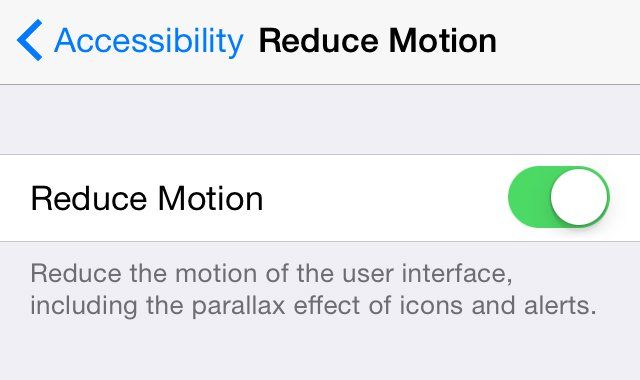
Затем вы можете уменьшить прозрачные фоновые эффекты, которые также могут замедлить работу старого iPhone.
Нажмите на «Настройки»> «Основные»> «Специальные возможности»> «Увеличить контраст» и установите «Уменьшить прозрачность» на «Вкл».
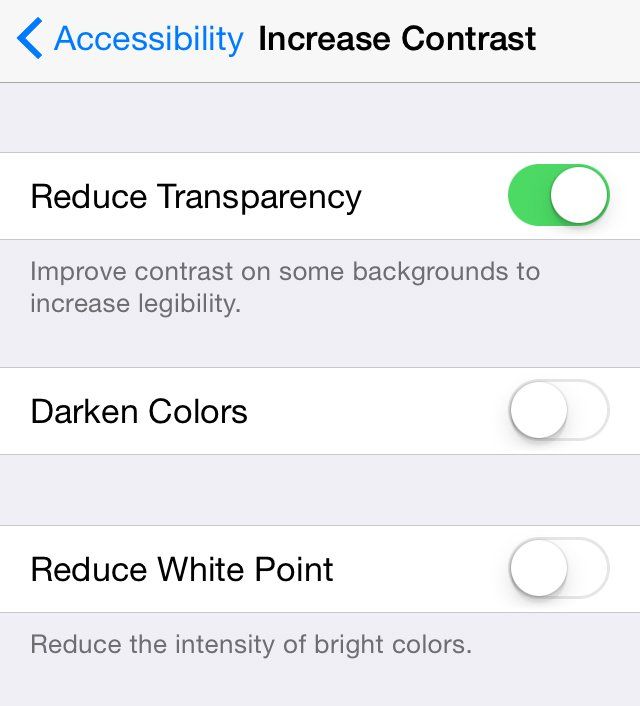
7. Сбросьте свой iPhone
Более радикальный шаг, чем перезапуск iPhone, полный сброс занимает больше времени, но это более эффективный способ решения проблем с тем, как работает iPhone.
Нажмите и удерживайте кнопки «Домой» и «Режим сна» одновременно. Держите их, пока экран не станет черным (может появиться красный слайдер выключения — если это так, продолжайте удерживать кнопки), вплоть до появления логотипа Apple. Когда это появляется, вы можете отпустить.
8. Освободите место, удалив текстовые сообщения, фотографии, музыку и многое другое.
Мы продолжим наше стремление освободить память, освободив место на iPhone. Если у вас достаточно места, вы можете пропустить этот шаг и сразу перейти к Восстановлению из резервной копии …
Если вам действительно не хватает места, прочитайте наше полное руководство по освобождению места на вашем iPhone.
Сообщения
Начните с открытия сообщений и прокрутите вниз, чтобы найти ветки сообщений, без которых вы можете обойтись. Проведите вправо и нажмите «Удалить».
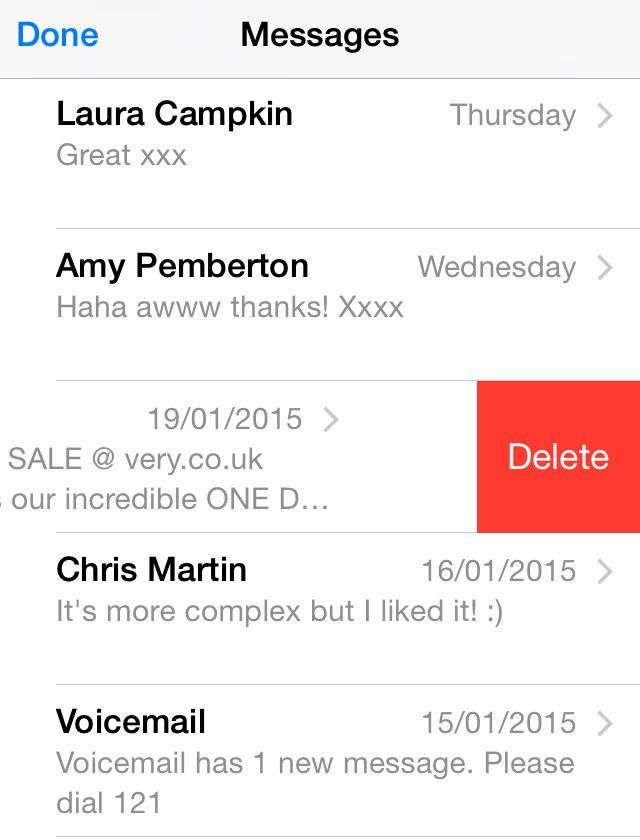
Удаление потоков только с текстовыми сообщениями не освободит много места на вашем устройстве, поэтому стоит сосредоточиться на потоках, которые содержат много изображений, видео и голосовых заметок.
Существует также относительно простой способ остановить накопление видео и фотографий в приложении «Сообщения». Если есть человек, который отправляет вам много изображений, но вы не хотите удалять весь разговор с этим человеком, вы можете быстро удалить несколько выбранных изображений, открыв их сообщение, нажав значок i, а затем нажав на изображении, пока вы не увидите опцию Копировать, Удалить или Больше …
Выберите «Больше», а затем нажмите на все изображения, которые вы хотите удалить с вашего устройства.
Если вам отправлено много аудиосообщений, вы можете изменить свои настройки, чтобы они не задерживались после того, как вы их прослушали, освобождая много места за один раз.
Просто откройте приложение «Настройки», перейдите в меню «Сообщения», прокрутите вниз и измените срок действия аудиосообщений с «Никогда» на «Через 2 минуты».
С этой настройкой любые голосовые сообщения, которые вы получаете на устройстве, автоматически удаляются через две минуты после открытия, что освобождает ваше хранилище.
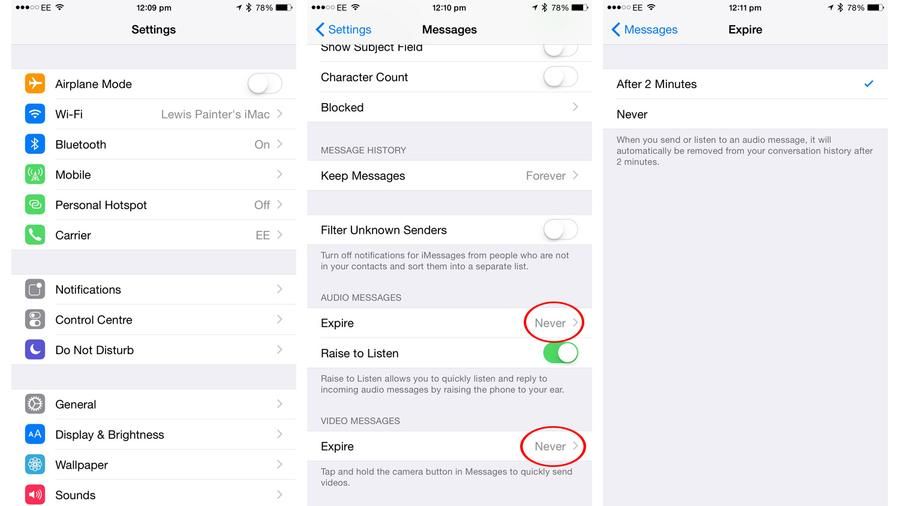
Хорошо, давайте серьезно и освободим намного больше памяти. Откройте приложение «Настройки», затем нажмите «Основные» и «Использование», как вы делали, когда мы удаляли приложения. Вы увидите, сколько места осталось и какие приложения занимают большую часть пространства.
Если вы похожи на нас, то двумя главными виновниками будут музыка и фотографии Камера, потому что хранение этих приложений включает в себя музыку, изображения и видео. Мы рекомендуем оставить как минимум 1 ГБ свободного места, просто чтобы убедиться, что в iOS есть свободное место для шунтирования файлов без необходимости слишком много жонглировать.
Музыка
Откройте приложение «Музыка» и найдите ненужный трек, альбом или исполнителя, который вы хотите удалить. Проведите вправо и нажмите Удалить.
Фото
Чтобы скопировать фотографии на Mac и одновременно удалить их с iPhone, подключите iPhone к Mac и откройте захват изображений (при условии, что вы не настроили его на автоматическое открытие при обнаружении устройства iOS). Отметьте опцию «Удалить после импорта» в левом нижнем углу.
Нажмите на фотографию, которую хотите скопировать, или выберите несколько последовательных фотографий с помощью клавиши Shift и перетащите их в папку на Mac. Вы увидите зеленую галочку рядом с ними в Захват изображения, чтобы показать, что они были загружены.
Если там есть фотографии, которые вы не хотите хранить, но хотите удалить с iPhone, выберите их и щелкните красный кружок внизу. Захват изображения подтвердит, что вы хотите удалить фотографию.
Конечно, вы также можете удалить фотографии на самом телефоне. Откройте приложение «Фотографии», найдите изображения, которые вы хотите удалить, нажмите «Выбрать», а затем нажмите на изображения, которые вы хотите удалить. Затем нажмите значок корзины и подтвердите удаление фотографий и видео, которые вы выбрали.
Затем вам нужно будет перейти в папку «Недавно удаленные», чтобы фактически удалить изображения, поскольку Apple хранит их на вашем устройстве в течение 30 дней на случай, если вы передумаете.
Вот совет: если вы делаете много скриншотов на вашем iPhone, найдите альбом со скриншотами и удалите их там. Вы также можете удалить серийные снимки, которые вы делаете, — в результате вы получите 14 снимков, потому что вы удерживали кнопку спуска затвора слишком долго.
9. Заменить батарею iPhone
Начиная с iOS 10.2.1 Apple замедляет работу старых айфонов, которые имеют устаревшие батареи, чтобы продлить срок их службы. Старые батареи, холодная погода и низкий заряд могут отключить ваш телефон без предупреждения, поэтому производительность старых моделей автоматически снижается, чтобы предотвратить это.
Узнайте, как проверить, нужно ли вам заменить аккумулятор iPhone, потому что он замедляет работу телефона. Также узнайте, как Apple значительно снизила стоимость замены батареи и как вы можете получить новую.
Это даже дешевле, если вы покупаете новую батарею на eBay, но это сложная процедура, и Apple предостерегает от этих неофициальных батарей.
10. Восстановление из резервной копии
Следующий этап — восстановить его из резервной копии.
Если вы недавно сделали резервную копию, вы можете просто восстановить ее.
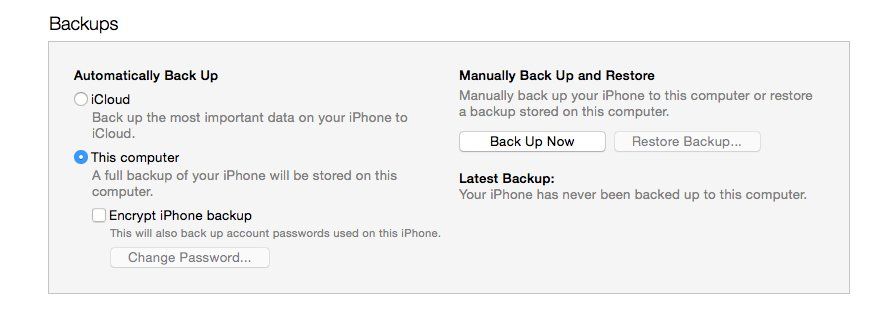
Подключите iPhone к Mac и откройте iTunes. Нажмите на iPhone (если вы подключили более одного устройства iOS, вместо него может появиться «2 устройства» или аналогичные). В разделе «Резервные копии» нажмите «Восстановить резервную копию …»
Конечно, поскольку вы используете старую резервную копию, она отменит все изменения, которые вы только что внесли в свое устройство, поэтому вам, возможно, придется повторить некоторые шаги снова (которые могут включать в себя повторное удаление) ,
11. Восстановление заводских настроек
Наконец, самый решительный шаг из всех: мы собираемся выполнить полное восстановление, которое удалит все данные на iPhone и вернет их, по сути, в состояние, в котором они были при покупке. (За исключением того, что аппаратные компоненты все еще будут страдать от износа в течение нескольких лет.)
Поскольку мы удаляем все данные, крайне важно создать резервную копию iPhone: либо выполнить резервное копирование в iTunes, подключив телефон к компьютеру, как указано выше; или к iCloud, открыв приложение «Настройки», затем прокрутив вниз до iCloud, затем «Хранилище». Сделайте резервную копию, затем создайте резервную копию сейчас в iOS 6 или включите iCloud Backup в iOS 7 или более поздней версии.
Теперь вы можете восстановить заводские настройки iPhone, выбрав «Настройки», «Основные», «Сбросить», «Удалить все содержимое» и «Настройки». Затем вам нужно будет ввести свой пароль, если он у вас есть, а затем подтвердить, что вы хотите удалить все носители и данные, и сбросить все настройки.
После нескольких минут восстановления вы увидите экран приветствия, который вы видели при первом запуске iPhone.
12. Проверьте свою гарантию и назначьте встречу с Apple
Если ни один из вышеперечисленных методов не работает, пришло время решить, является ли скорость вашего iPhone достаточно серьезной проблемой для вас, чтобы обсудить это с Apple. Если есть проблема с компонентом, эта проблема может быть покрыта вашей гарантией Apple, если она у вас есть — обратитесь к нашему руководству по замене Apple iPhone, чтобы узнать больше о ваших законных правах.
Как мы упоминали выше, медлительность может быть вопросом восприятия, но если вы уверены, что что-то не так, и вы попробовали все наши приемы, вы можете спросить Apple, могут ли они проверить наличие проблем с оборудованием.
Смотрите нашу статью о бронировании встречи с Apple для получения дополнительной информации. Но имейте в виду, что не может быть легкого решения.
13. В крайнем случае — получить новый iPhone
Если Apple не может помочь, или помощь компании слишком дорога, чтобы того стоить, мы достигаем окончательного варианта: отказаться от своего старого iPhone и купить что-то более новое.
Если вы достигли этой точки, ознакомьтесь с нашим руководством по покупке iPhone, которое поможет вам выбрать подходящую модель, прочитайте о лучших предложениях для iPhone или прыгните прямо в магазин Apple и выберите замену.





